電腦版美圖秀秀進行多張圖片拼圖的方法
時間:2022-08-29 11:37:01作者:極光下載站人氣:363
當我們出門旅游或是想要和朋友分享生活時,我們常常有很多的圖片想要進行分享,一張一張的發送給別人或是放在朋友圈不會十分的吸引人,為了讓我們的照片不那么單調,我們可以選擇將多張照片進行拼圖操作,多張照片變為一張并且加上好看的背景,讓我們的圖片簡潔又美觀。在美圖秀秀中很多小伙伴不知道該如何將多張圖片進行拼圖操作,其實很簡單,我們只需要先打開一張圖片,然后選擇拼圖選項,再點擊自由拼圖,然后點擊添加圖片,將剩余圖片打開,最后調整圖片排版和背景即可。有的小伙伴可能不清楚具體的操作方法,接下來小編就來和大家分享一下電腦版美圖秀秀進行多張圖片拼圖的方法。

方法步驟

大小:239.03 MB版本:v7.6.2.3環境:WinAll, WinXP, Win7
- 進入下載
1、第一步,我們先打開電腦桌面上的美圖秀秀軟件,然后點擊選擇頁面右上角的“打開”按鈕
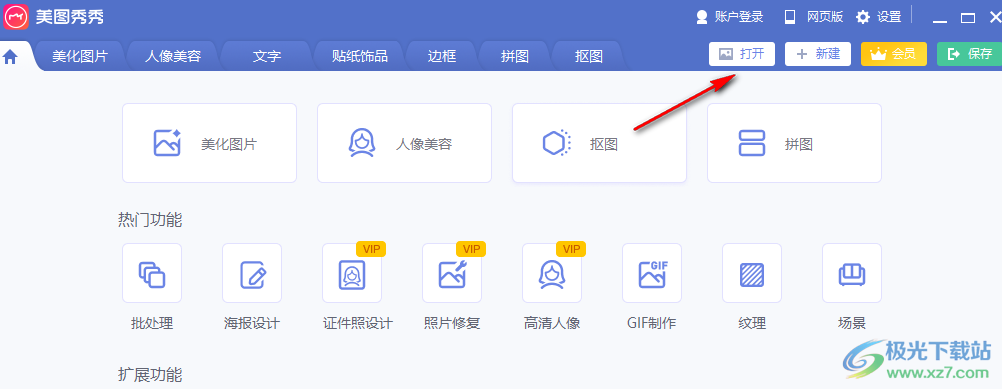
2、第二步,點擊“打開”之后,我們在文件夾中選擇一張自己需要進行操作的圖片再點擊“打開”選項
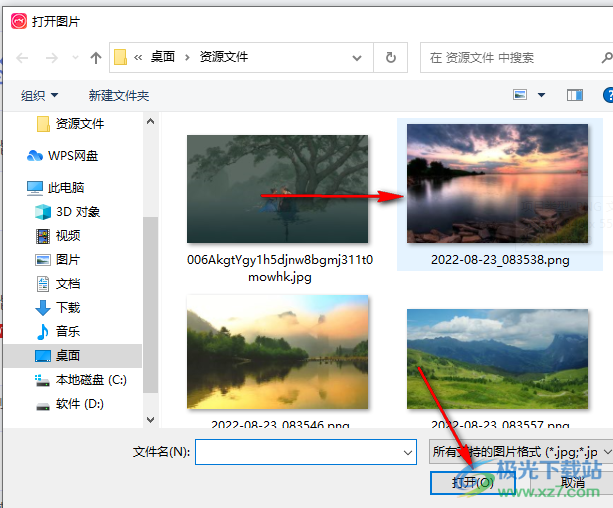
3、第三步,打開圖片之后,我們點擊頁面上方的“拼圖”工具,然后選擇頁面左側列表中的“自由拼圖”選項
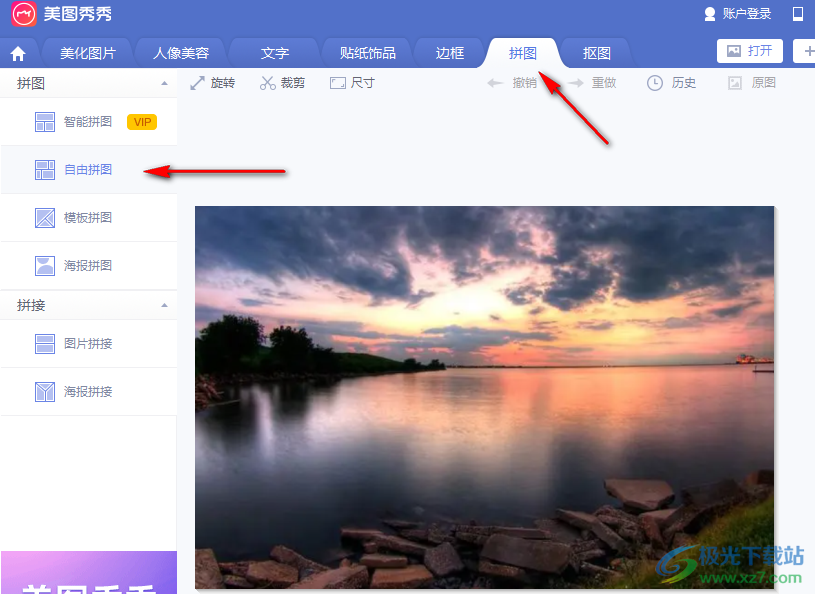
4、第四步,進入自由拼圖頁面之后,我們在頁面左側列表中點擊“添加圖片”然后在文件夾中按住“Ctrl”鍵選擇自己想要進行拼圖的多張圖片,接著點擊下方的“打開”選項
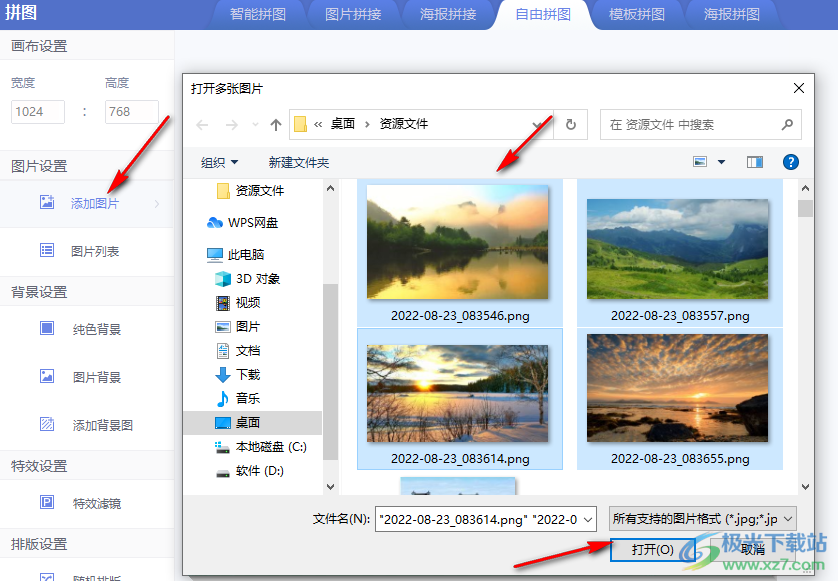
5、第五步,打開多張圖片之后,我們可以發現圖片都堆積在中間,這個時候我們點擊頁面左下角的“隨機排版”選項即可
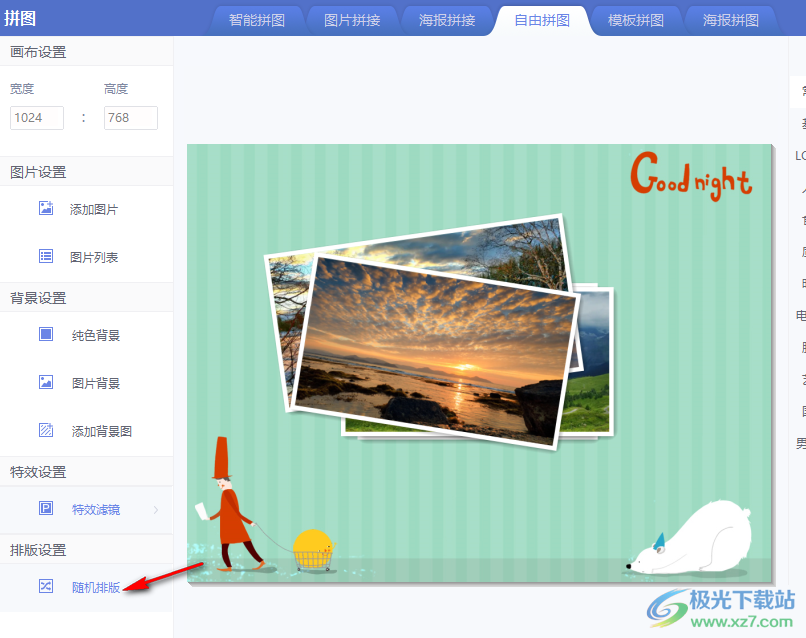
6、第六步,點擊“隨機排版”之后,我們可以在頁面左側的背景設置中根據自己的需求選擇自己喜歡的純色或圖片背景,也可以從自己的文件中選擇一張圖片來充當背景,最后點擊保存即可
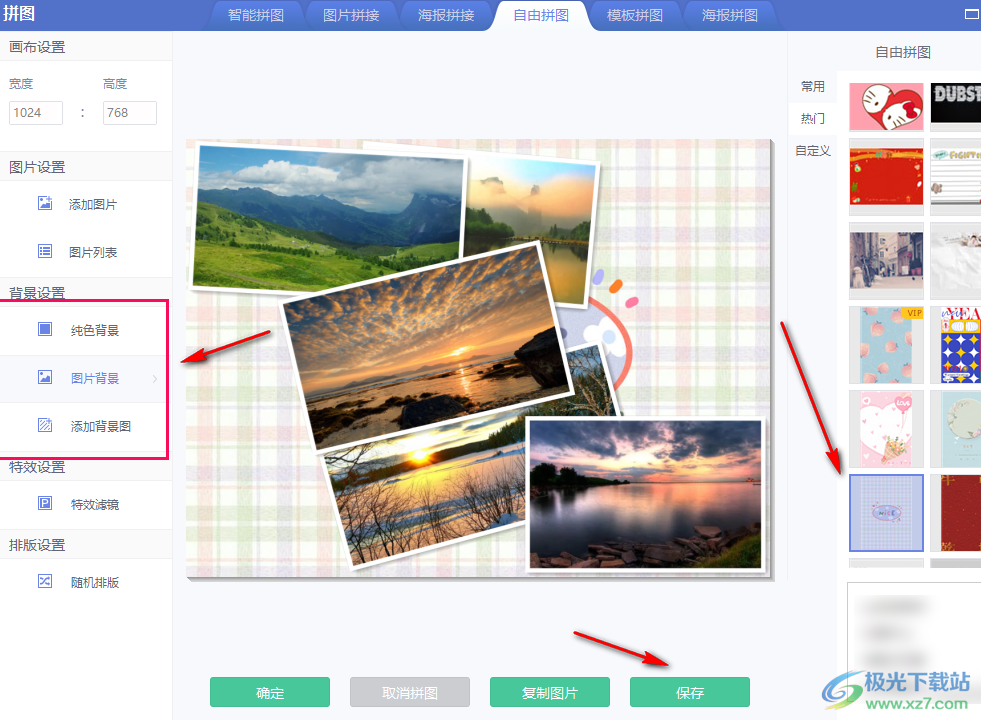
以上就是小編整理總結出的關于電腦版美圖秀秀進行多張圖片拼圖的方法,在打開美圖秀秀后,我們先插入一張圖片然后點擊選擇“拼圖”,再點擊自由拼圖,接著選擇添加圖片插入多張圖片,然后點擊隨機排版或是自己手動移動圖片進行排版,最后選擇一個自己喜歡的背景和濾鏡即可,感興趣的小伙伴快去試試吧。
相關推薦
相關下載
熱門閱覽
- 1百度網盤分享密碼暴力破解方法,怎么破解百度網盤加密鏈接
- 2keyshot6破解安裝步驟-keyshot6破解安裝教程
- 3apktool手機版使用教程-apktool使用方法
- 4mac版steam怎么設置中文 steam mac版設置中文教程
- 5抖音推薦怎么設置頁面?抖音推薦界面重新設置教程
- 6電腦怎么開啟VT 如何開啟VT的詳細教程!
- 7掌上英雄聯盟怎么注銷賬號?掌上英雄聯盟怎么退出登錄
- 8rar文件怎么打開?如何打開rar格式文件
- 9掌上wegame怎么查別人戰績?掌上wegame怎么看別人英雄聯盟戰績
- 10qq郵箱格式怎么寫?qq郵箱格式是什么樣的以及注冊英文郵箱的方法
- 11怎么安裝會聲會影x7?會聲會影x7安裝教程
- 12Word文檔中輕松實現兩行對齊?word文檔兩行文字怎么對齊?
網友評論